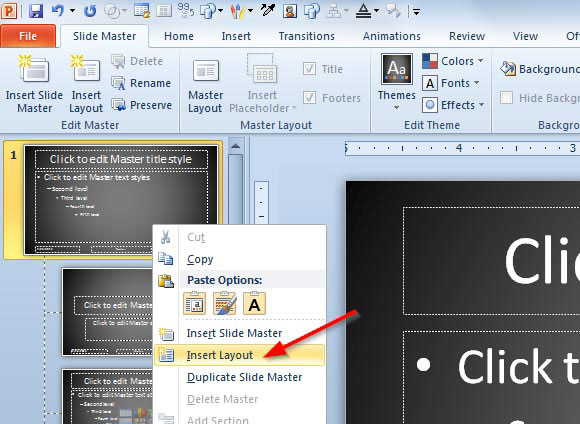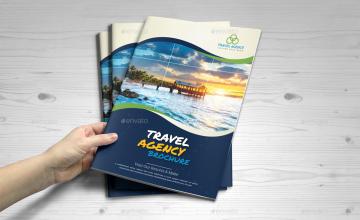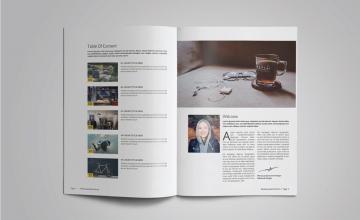Các bước để biết cách thiết kế catalogue bằng powerpoint
Bước 1: Tạo danh mục sản phẩm
Bạn có thể tùy chỉnh bố cục PowerPoint để chuẩn bị các trang chiếu khác nhau cho một mẫu danh mục hoàn chỉnh.
Dưới đây là cách chèn bố cục tùy chỉnh và bạn sẽ tùy chỉnh nó để hiển thị danh mục sản phẩm, mô tả, hình ảnh, giá thành và thông tin quan trọng khác của sản phẩm cần có trên catalogue.
Bạn hãy mở giao diện Slide Master, sau đó đến phần Xem và nhấp chuột vào Slide Master để vào khu vực này.
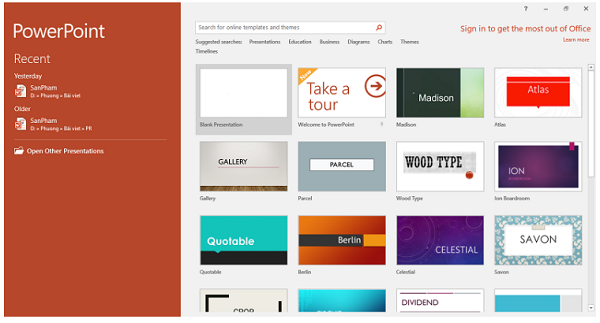
Hãy click chuột phải vào khung bên trái với biểu tượng nhỏ bố cục và click vào Chèn Bố cục. Thao tác này giúp bạn tạo được một bố cục tùy chỉnh mới trong mẫu bản trình bày PowerPoint.
Bước 2: Thêm phần giữ chỗ
- Bố cục tùy chỉnh đầu tiên được tạo cho danh mục sản phẩm là danh sách sản phẩm. Đây là một slide tùy chỉnh để hiển thị tối đa 4 sản phẩm liên tiếp (Bạn có thể hiển thị ít hơn).
Tiếp tục thêm hình ảnh bằng cách sử dụng trình giữ chỗ, mô tả bằng trình giữ chỗ văn bản và giá thành sản phẩm. Bạn có thể tùy chỉnh chúng theo ý của mình nhiều hoặc ít sản phẩm.
- Để thêm một trình giữ chỗ, bạn vào menu Slide Master, click chuột vào Chèn Placeholder. Lúc này, bạn có thể chọn chèn bất kỳ trình giữ chỗ nào theo ý thích: Văn bản, Nội dung, Hình ảnh, Bảng biểu, Biểu đồ, Đồ họa SmartArt, ClipArt...Dưới đây là ví dụ về chèn giữ chỗ Ảnh và Văn bản bạn có thể tham khảo:
Bước cuối cùng là sẽ tạo bố cục tùy chỉnh thứ cấp cho trang sản phẩm trong mẫu danh mục hình ảnh. Bạn hãy thực hiện lại quy trình bằng cách chèn bố cục tùy chỉnh mới và bạn sẽ tạo được thêm một hình ảnh lớn hơn và mô tả như mẫu bên dưới.
Sau khi thực hiện xong bước này, bạn có thể thoát khỏi chế độ Slide Master và quay lại chế độ chỉnh sửa bản trình bày nhé.
Lưu ý:
- Bạn có thể sao chép bố cục hiện có bằng cách nhấp chuột phải vào hình thu nhỏ bố cục và nhấp vào tùy chọn Bố cục trùng lặp .
- Đối với trang sản phẩm hay trang trình bày sản phẩm, bạn phải thêm trình giữ chỗ hình ảnh ở bên trái và trình giữ chỗ văn bản mô tả ở bên phải, thêm một trình giữ chỗ văn bản đơn giản cho giá và bạn cũng tùy chỉnh được tăng kích thước văn bản để làm cho nó rõ hơn.
- Bạn có thể thêm một trình giữ chỗ văn bản khác cho tiêu đề hoặc tên sản phẩm (hoặc cuối cùng là SKU sản phẩm được sử dụng trong danh mục này).
Bước 3: Điền thông tin vào giữ chỗ danh mục
Bước này, bạn có thể chỉnh sửa mẫu danh mục sản phẩm để thêm các sản phẩm của bạn vào bản trình bày của PowerPoint.
Lưu ý bước này bạn phải chèn các trang chiếu mới và click phải vào hình thu nhỏ và chọn Bố cục. Bạn cần điền vào chỗ dành sẵn với nội dung sản phẩm của bạn.
Ví dụ dưới đây sử dụng PowerPoint 2013 mô tả giống như trên Amazon, nhưng bạn có thể chỉnh sửa trình giữ chỗ này bằng văn bản sản phẩm của bạn.
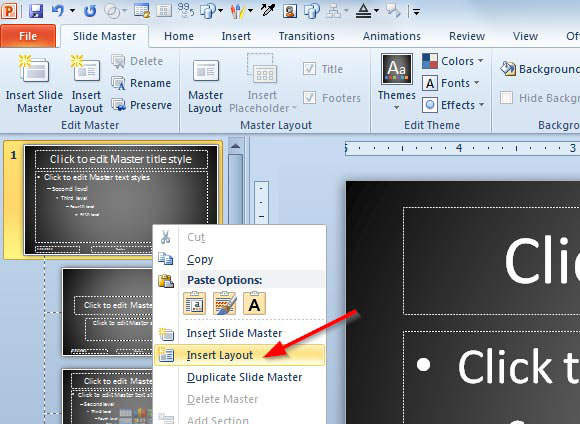
6 nguyên tắc thiết kế catalogue trên powerpoint
1. Thông điệp đặt ở trang bìa
Trang bìa luôn luôn gây chú ý cho khách hàng đầu tiên, bạn hãy đặt thông điệp ngắn gọn nhưng ý nghĩa sâu sắc, kích thích khách hàng mua sản phẩm. Luôn đặt thông điệp ở vị trí khách hàng nhìn thấy nhanh nhất, tác động vào ý thức của người mua.
2. Lựa chọn hình ảnh tiêu biểu nhất
Nếu bạn có quá nhiều sản phẩm thì hãy lựa chọn ra những mặt hàng chủ chốt, best seller để đưa vào thiết kế catalogue. Muốn cuốn catalogue cũng không nên quá nhiều trang nên hãy chắt lọc và đưa vào những hình ảnh tiêu biểu, đẹp nhất, đem lại lợi nhuận cao nhất.
3. Ghi chú hình ảnh rõ ràng
Bạn bắt buộc phải ghi chú cho mỗi ảnh về thông tin, nguồn gốc, thông số kỹ thuật, tính năng hoặc hướng dẫn sử dụng...để khách hàng nắm rõ được ưu điểm của sản phẩm.
4. Bố cục khoa học mạch lạc
Dù đã biết cách thiết kế catalogue bằng powerpoint thì bạn cũng đừng quên sắp xếp bố cục hình ảnh và nội dung sao cho hợp lý. Khách hàng sẽ đọc thông tin nhiều hơn nếu bạn trình bày catalogue dễ hiểu và thu hút họ.
5. Dùng hình thực tế thay vì hình vẽ
Bạn hãy chú trọng vào hình ảnh vì đa số khách hàng muốn nhìn hình thực tế sản phẩm thay vì thiết kế. Hãy sử dụng hình ảnh tự tay chụp để khách hàng có cái nhìn chính xác về sản phẩm nhé.
6. Thông tin liên hệ đầy đủ rõ ràng
Địa chỉ, fanpage, email, số điện thoại...là những thông tin quan trọng để khách hàng liên hệ đặt mua, sử dụng sản phẩm dịch vụ của bạn. Hãy đưa những thông tin liên hệ ở vị trí khách hàng dễ thấy nhất.